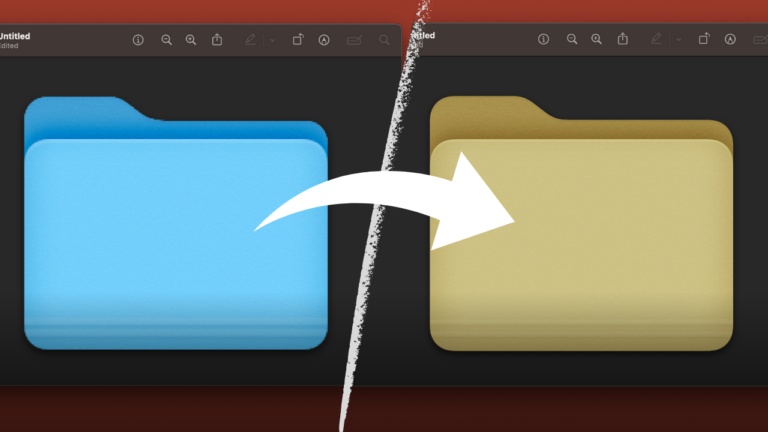Как исправить «Череп и кости», если он не запускается на вашем компьютере?
Когда игроки пытаются запустить «Череп и кости», игра часто не запускается, часто зависает на заставке или не отвечает. Эта проблема обычно возникает из-за проблем с игровыми файлами или проблемами совместимости с настройкой системы.
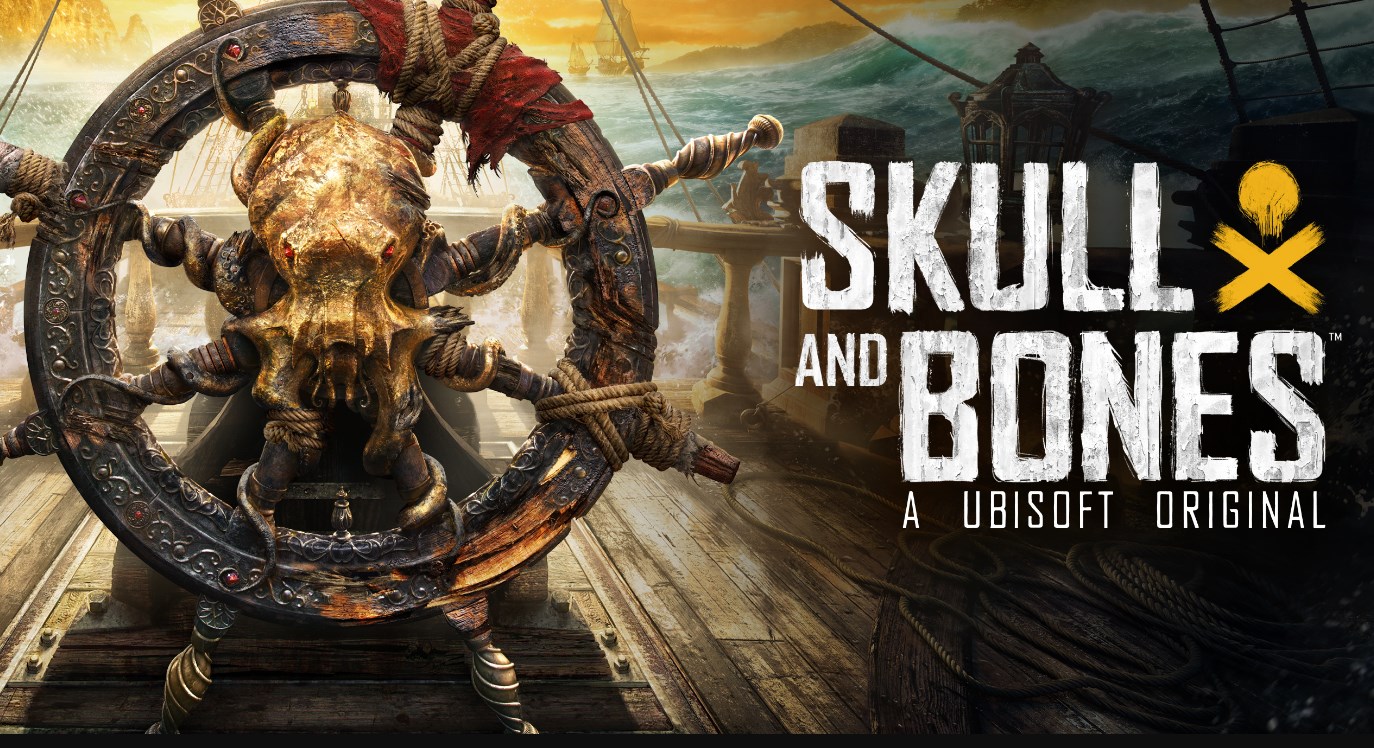
Программы для Windows, мобильные приложения, игры - ВСЁ БЕСПЛАТНО, в нашем закрытом телеграмм канале - Подписывайтесь:)
Более того, если Ubisoft связана с GeForce Now, вы можете обнаружить, что не можете запустить игру. Недавно поступали сообщения о проблемах с запуском игр Ubisoft, поскольку они связаны с GeForce Now.
Запуску Skull and Bones также могут помешать и другие факторы, такие как активные оверлеи, несовместимые API, проблемы совместимости программ и поврежденные файлы игры.
1. Отключите Ubisoft от GeForce Now.
Как уже упоминалось, GeForce Now может препятствовать запуску Skull and Bones. Поэтому первым рекомендуемым шагом является отключение GFN от Ubisoft.
- Перейдите в «Настройки» в GeForce Now.

- На правой панели в разделе «Подключения» отключите Ubisoft.

- Попробуйте запустить Skull and Bones из библиотеки Ubisoft.
2. Запустите Skull and Bones из игровой библиотеки.
Чтобы обеспечить правильный запуск, настоятельно рекомендуется запускать игру из библиотеки игр, особенно если вы используете программу запуска Ubisoft. Просто зайдите в библиотеку и запустите игру, щелкнув значок контроллера.
3. Запустите Skull and Bones в режиме совместимости.
Режим совместимости в Windows позволяет пользователям запускать программы с настройками из разных версий Windows. Настройка параметров совместимости может решить проблемы, связанные с запуском и сбоем.
Перейдите в каталог, в котором установлен Skull and Bones. Используйте программу запуска Ubisoft или Epic Games для прямого доступа к каталогу.
- Щелкните правой кнопкой мыши исполняемый файл Skull and Bones и выберите «Свойства».

- На вкладке «Совместимость» установите флажок «Запускать эту программу в режиме совместимости с:» и выберите Windows 8 из раскрывающегося списка.
- Установите флажок «Запускать эту программу от имени администратора» и снимите флажок «Полноэкранная оптимизация».

- Попытайтесь запустить «Череп и кости», чтобы проверить, решена ли проблема.
4. Запустите Skull and Bones с DirectX11.
Хотя самая последняя версия DirectX — 12, иногда она может вызывать проблемы с запуском игр. Поэтому рекомендуется использовать DirectX 11. Вставьте команду -dx11 в параметры запуска, чтобы применить DirectX 11. Эти параметры используются для выполнения определенных команд до того, как игра загрузит файлы конфигурации.
4.1 Эпические игры
- В программе запуска Epic Games нажмите на свой профиль в правом верхнем углу и выберите «Настройки».

- Прокрутите вниз и разверните раздел «Череп и кости».
- Включите дополнительные аргументы командной строки и введите -dx11.

- Запустите игру, чтобы проверить, работает ли решение.
4.2 Юбисофт
- Запустите Ubisoft на своем ПК.
- Выберите «Череп и кости» в разделе «Игры».

- С левой стороны нажмите «Свойства».

- На правой панели в разделе «Аргументы запуска игры» нажмите «Добавить аргументы командной строки», введите команду -dx11 и нажмите «Сохранить».

- Попробуйте запустить «Череп и кости», чтобы проверить, решена ли проблема.
5. Запустите «Череп и кости» с отключенным наложением.
Если в настройках Ubisoft включена функция внутриигрового наложения, рассмотрите возможность ее отключения, прежде чем переходить к дальнейшим решениям. Оверлеи могут потреблять значительный объем памяти, что потенциально может вызвать проблемы с запуском или сбоем.
- Нажмите на три строки меню в левом верхнем углу и перейдите к «Настройки».

- Снимите флажок «Включить внутриигровое наложение для поддерживаемых игр».

- Закройте настройки и проверьте, сохраняется ли проблема.
6. Удалите сохраненный файл игры.
Если проблема не исчезнет, рассмотрите возможность удаления файла конфигурации Skull and Bones, в котором хранятся настройки игры и прогресс. Удаление этого файла заставит игру создать новый, но имейте в виду, что это приведет к потере вашего игрового прогресса.
- В проводнике перейдите в «Документы» > папка «Череп и кости».

- Щелкните правой кнопкой мыши файл конфигурации Skull and Bones и выберите «Удалить».

- Запустите игру, чтобы проверить, решена ли проблема.
7. Проверьте файлы игры.
Проверка файлов игры может восстановить любые поврежденные элементы внутри них. Причиной этой проблемы может быть повреждение игровых файлов, поэтому стоит проверить.
7.1 Лаунчер Юбисофт
- Откройте «Игры» и выберите «Череп и кости».
- Нажмите «Свойства» слева.

- Выберите Проверить файлы. После завершения процесса проверьте, сохраняется ли проблема.

7.2 Программа запуска Epic Games
- В библиотеке нажмите три точки на «Черепе и костях» и выберите «Управление».

- Нажмите «Подтвердить». После этого попробуйте запустить игру, чтобы определить, устранена ли проблема.

Как видно, для решения этой проблемы было опробовано несколько потенциальных решений. Если ни один из вышеперечисленных шагов не помог, убедитесь, что исполняемый файл игры добавлен в исключения брандмауэра Windows и что драйверы вашего графического процессора обновлены. Если проблема не исчезнет, рассмотрите возможность переустановки игры.
Для получения дополнительной помощи вы также можете обратиться Служба поддержки Юбисофт.
Программы для Windows, мобильные приложения, игры - ВСЁ БЕСПЛАТНО, в нашем закрытом телеграмм канале - Подписывайтесь:)

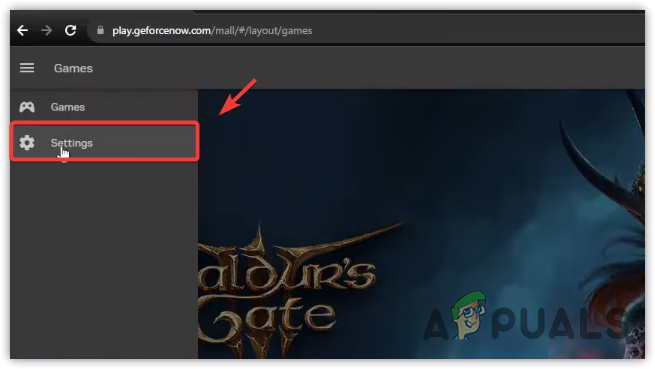

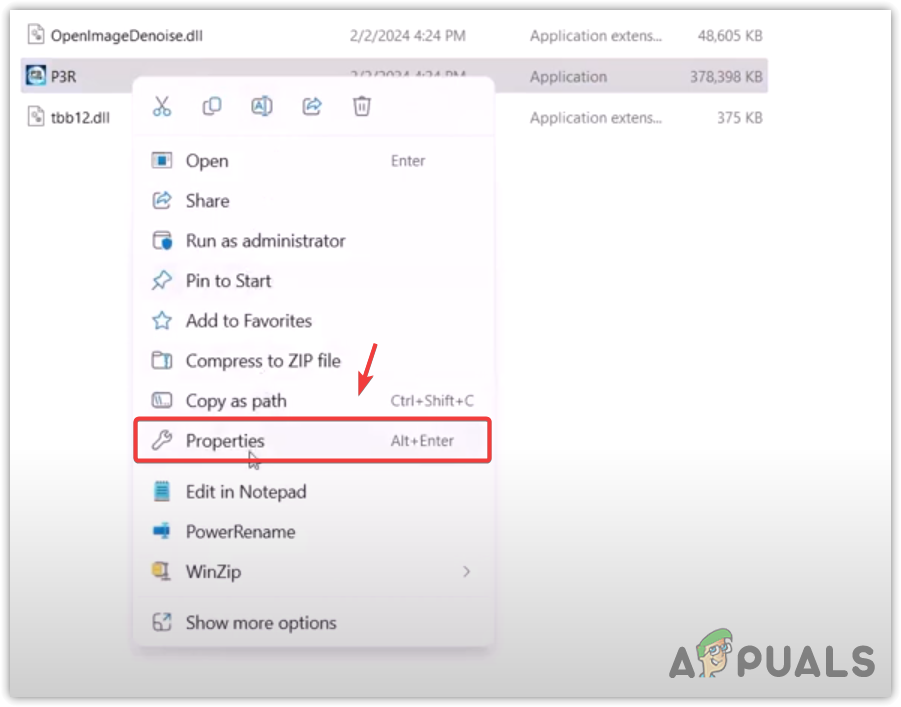

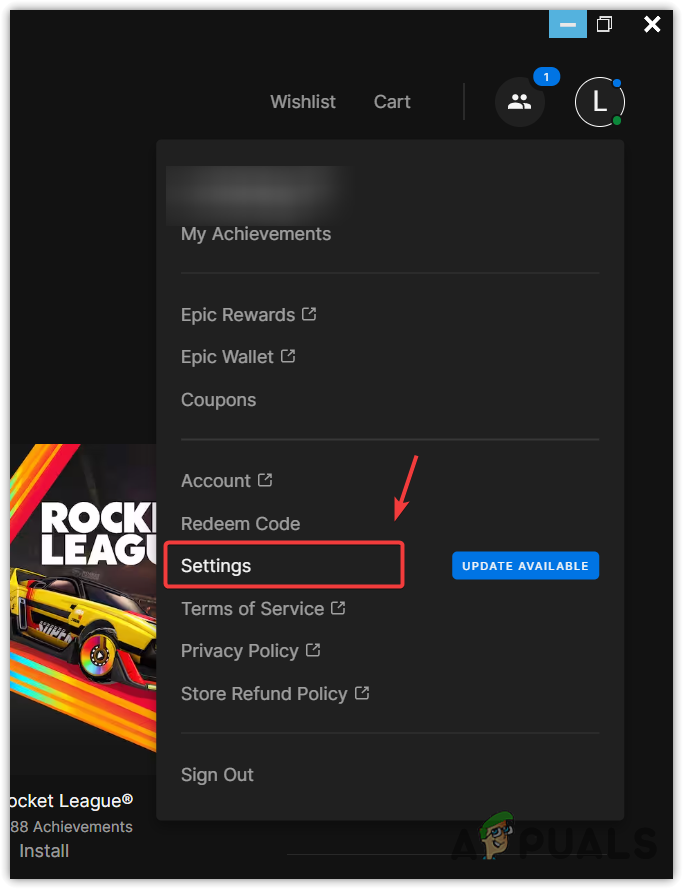
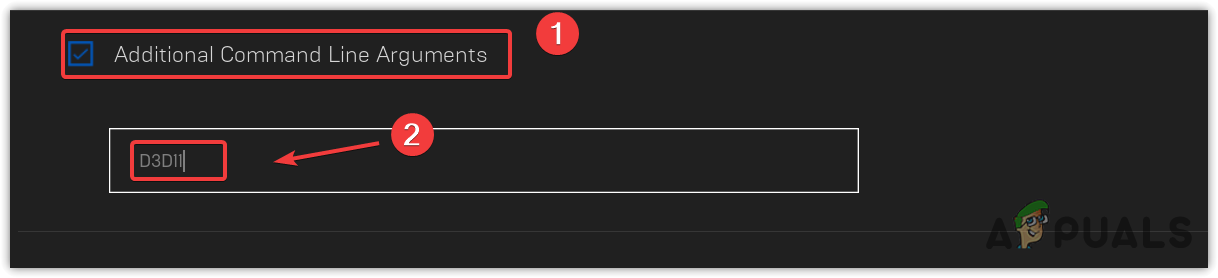
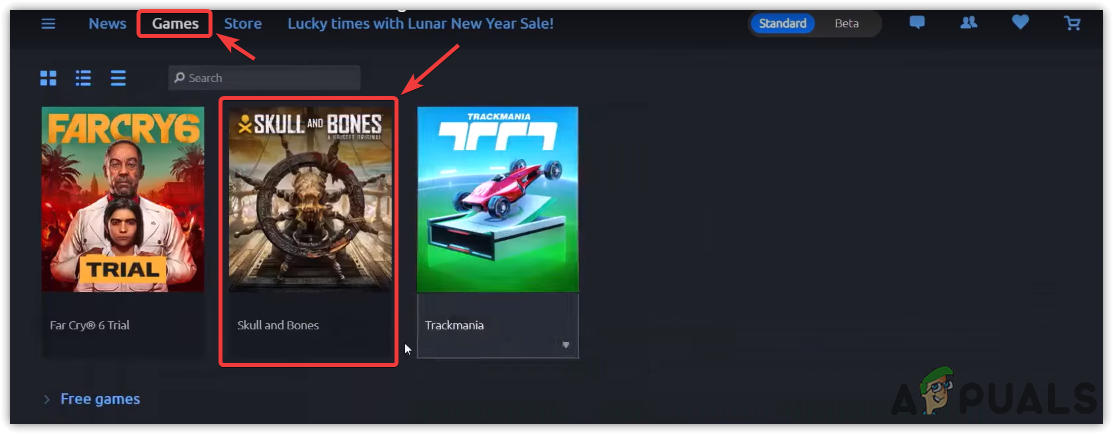
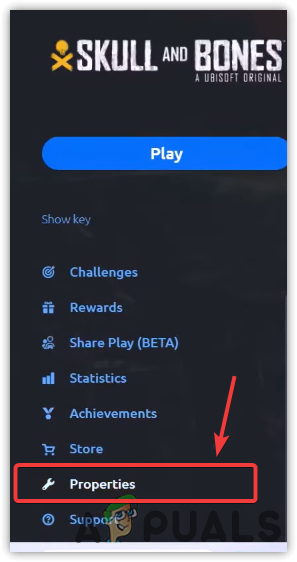
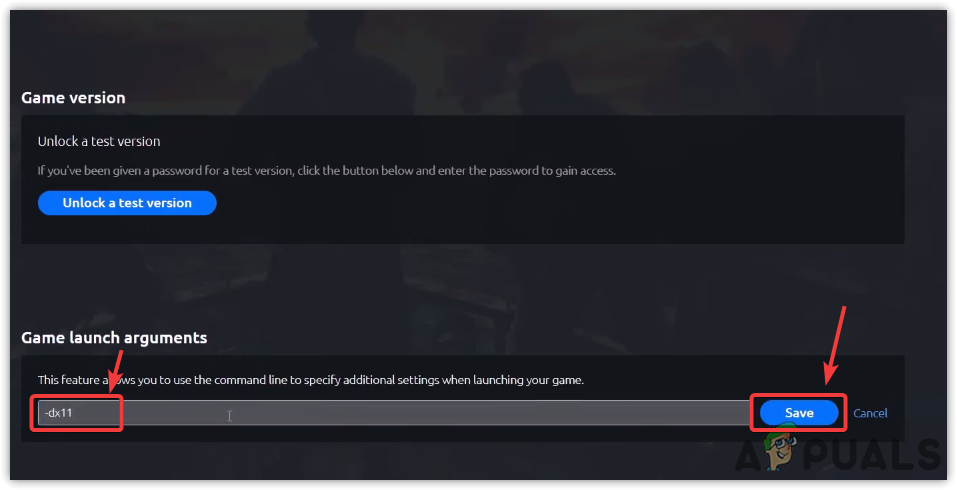
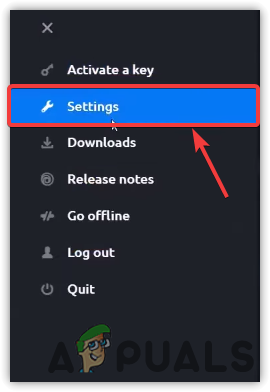
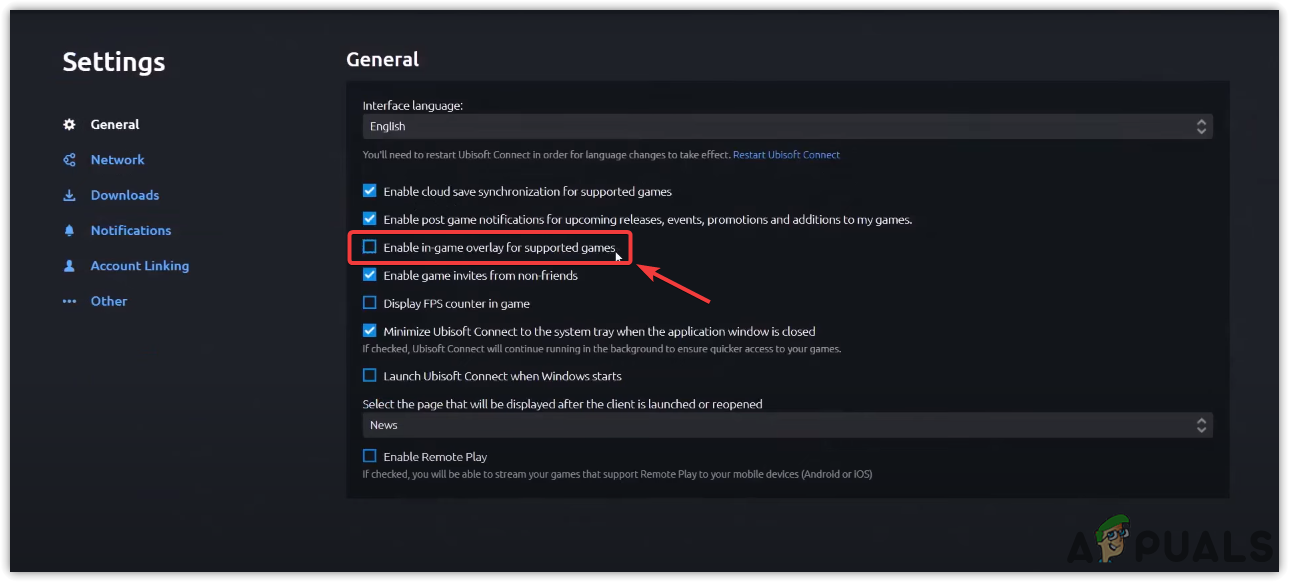
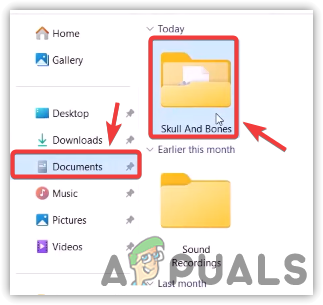
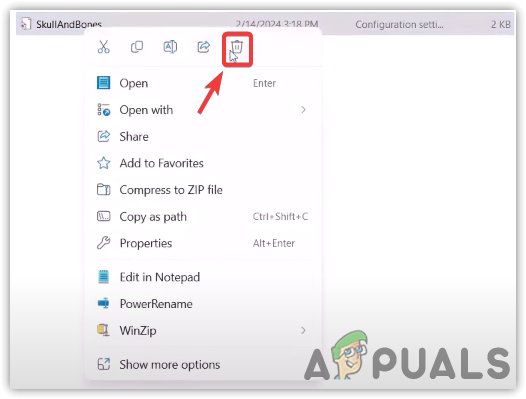
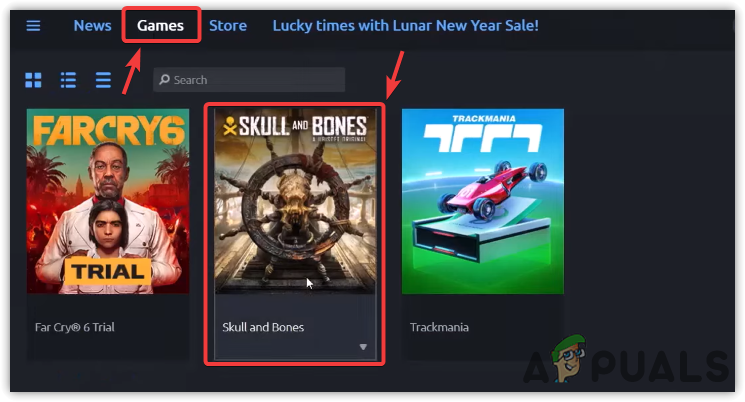
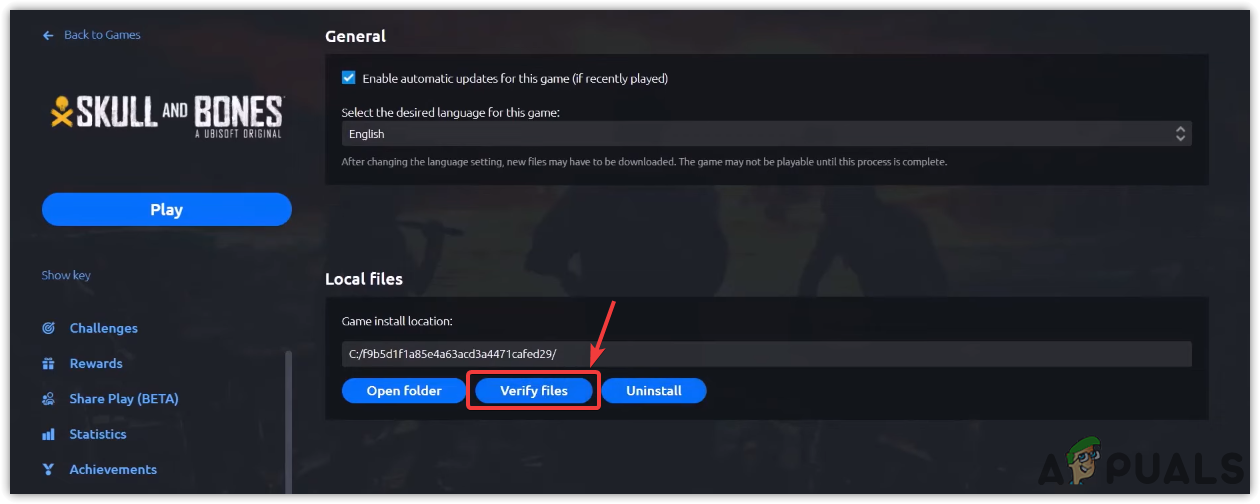
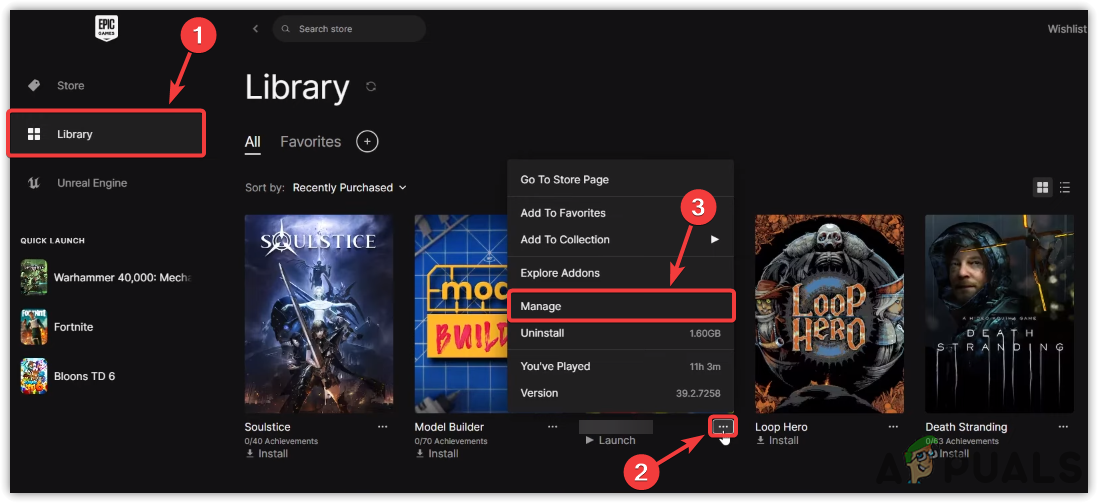
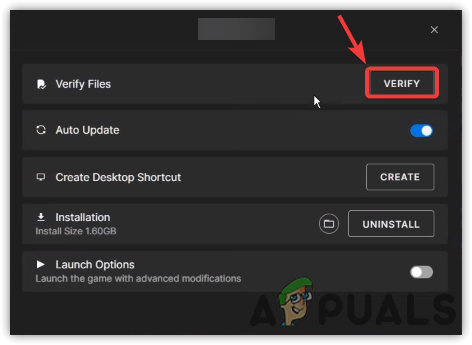

![Когда выйдет Spotify Wrapped? [2023 Date]](https://ddok.ru/wp-content/uploads/2023/09/minutes-share-2-1024x576-1-768x432.png)